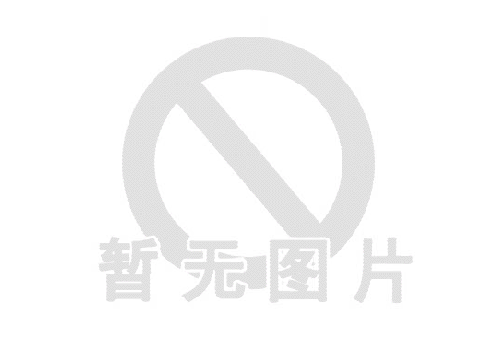3389端口是远程桌面连接的默认端口。有时出于安全考虑,系统管理员可能需要更改此端口号。
以下是如何修改3389端口的方法与步骤:
1. 准备工作
确保您具有管理员权限。
备份注册表和相关配置,以防止意外情况。
2. 修改注册表
打开“运行”对话框(Win + R),输入regedit并按回车,打开注册表编辑器。
导航到以下路径:HKEY_LOCAL_MACHINESYSTEMCurrentControlSetControlTerminal
ServerWdsrdpwdTdstcp。
在右侧窗格中,找到名为PortNumber的项。如果没有,请右键点击空白处,选择“新建” -> “DWORd (32位)值”,并将其命名为PortNumber。
双击PortNumber项,将其值设置为您想要的新端口号(例如,4433)。
点击“确定”保存更改。
3. 修改防火墙设置
打开Windows防火墙。
在“入站规则”中,找到与远程桌面相关的规则,并修改其端口号以匹配您在注册表中设置的新端口号。
如果您使用的是第三方防火墙软件,请确保也相应地更新防火墙设置。
4. 重启服务
打开“服务”管理器(可以通过运行services.msc命令来访问)。
找到“Remote Desktop Services”服务,右键点击并选择“重启”。
5. 测试新端口
使用远程桌面客户端尝试连接到新端口,确保一切工作正常。
也可以用服务器助手修改服务器端口
注意事项
在更改端口号之前,请确保了解该端口号未被其他服务或应用程序使用。
更改端口号可能会影响与远程桌面相关的脚本和应用程序。请确保更新任何依赖于原始3389端口的脚本或应用程序。
在生产环境中更改端口号之前,请先在测试环境中验证更改的效果。
通过遵循上述步骤,您应该能够成功修改3389端口。然而,请始终谨慎操作,并确保在执行任何更改之前备份重要数据。